Microsoft Windows jest dostępny w wersjach 32-bitowych i 64-bitowych. Jednak aplikacja 32-bitowa nie zawsze działa dobrze z aplikacjami 64-bitowymi. Możesz również obserwować ten problem podczas próby uzyskania dostępu do klienta Microsoft Power Bi. Podczas importowania danych do Power Bi występuje błąd Power Bi błąd, który nie został zarejestrowany na komputerze lokalnym na serwerze microsoft.ace.oledb.12.0. Wielu użytkowników zgłosiło podobne problemy w społeczności Microsoft.
Ten komunikat o błędzie pojawia się za każdym razem, gdy próbuję połączyć się z bazą danych Access (na przykład PowerBI.accdb), ale mogę połączyć się z arkuszami kalkulacyjnymi Excel. Nie wiem, co oznacza ten komunikat o błędzie. Później skorzystałem z wyświetlonego linku i zainstalowałem najnowszą wersję programu Power BI Desktop zgodnie z instrukcją
Jeśli ten błąd również Cię niepokoi, wykonaj czynności opisane w tym artykule, aby naprawić błąd Power Bi microsoft.ace.oledb.12.0.
Jak naprawić błąd Power Bi Microsoft .ace.oledb.12.0
1. Pobierz i zainstaluj Power Bi Dekstop 64-bit i Access Database Engine
- Jednym z rozwiązań tego błędu jest instalacja 64-bitowej wersji programu Power Bi Desktop. Wersja 64-bitowa współpracuje z 32-bitowym pakietem Office, więc nie stanowi to problemu. Jeśli masz już 64-bitowego klienta Power Bi, przejdź do kroku 8.
- Najpierw utwórz punkt przywracania. Pomoże to na wypadek, gdyby coś poszło nie tak i konieczne będzie przywrócenie systemu.
- Przejdź do Centrum pobierania Microsoft.

- Kliknij przycisk Pobierz, a następnie wybierz x64-bitowy pulpit Power BI instalator.
- Kliknij Kolejny aby rozpocząć pobieranie. Uruchom instalator po zakończeniu pobierania.
- Po zakończeniu instalacji uruchom pulpit Power Bi. Jednak podczas próby zaimportowania danych może pojawić się błąd Power Bi błąd microsoft.ace.oledb.12.0.
- Aby to naprawić, musisz pobrać dostawców danych.
- Przejdź ponownie do Centrum pobierania Microsoft i pobierz 64-bitową wersję dostawcy danych.

- Kliknij Pobieranie przycisk i wybierz AccessDatabaseEngine_X64.exe i kliknij Kolejny.
- Uruchom instalator po zakończeniu pobierania.
- Uruchom Power Bi Dekstop i spróbuj zaimportować dane i sprawdź, czy nadal występuje błąd Power Bi. Microsoft .ace.oledb.12.0.
Wyłącz tryb ustawiania ostrości w Power BI w 3 prostych krokach
2. Odinstaluj i ponownie zainstaluj Power Bi
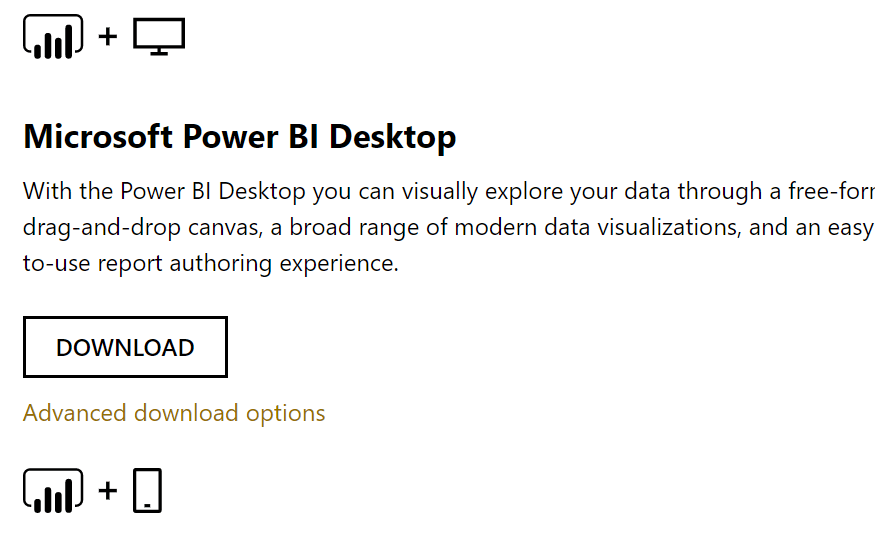
- Jeśli problem będzie się powtarzał, spróbuj odinstalować i ponownie zainstalować klienta pulpitu Power Bi.
- naciśnij Klawisz Windows + R. aby otworzyć Uruchom.
- Rodzaj kontrola i kliknij dobrze aby otworzyć Panel sterowania.
- W Panelu sterowania przejdź do Programy> Programy i funkcje.
- Wybierz kliknięcie klienta Power Bi Dekstop Odinstaluj Kliknij przycisk Tak, jeśli zostanie wyświetlony monit o potwierdzenie działania.
- Po odinstalowaniu klienta Power BI uruchom ponownie komputer.
- Przejdź do strony pobierania Power Bi.
- Pobierz 64-bitową lub 32-bitową wersję programu Desktop Client i zainstaluj aplikację.
- Uruchom aplikację Power Bi i spróbuj zaimportować niektóre dane. Sprawdź, czy błąd Power Bi błąd Microsoft .ace.oledb.12.0 został rozwiązany.
Wniosek
Błąd Power Bi Błąd Microsoft .ace.oledb.12.0 można rozwiązać, instalując aparat bazy danych Access. Jeśli jednak to nie zadziała, wykonaj inne kroki i sprawdź, czy to pomoże.






